Word文档批量统一图片尺寸方法详解
时间:2025-10-20 10:24:47来源:超逸速载
在日常办公场景中,合理编排图文内容能显著提升文档的专业度。本文针对Microsoft Word软件,详细介绍批量规范图片尺寸的实用技巧,帮助用户快速实现版面整齐划一的视觉效果。
标准化图片处理流程解析:
启动Word应用程序后,建议优先进行基础设置优化。点击界面左上角功能导航栏右侧的扩展按钮,从展开的二级菜单中选择【选项】配置模块:
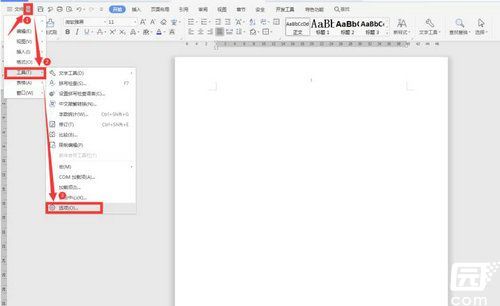
在参数设置面板中,定位到【编辑】分类标签。将默认的图片插入方式由"嵌入式"更改为"四周型",此设置可确保后续图片调整时保持灵活定位:
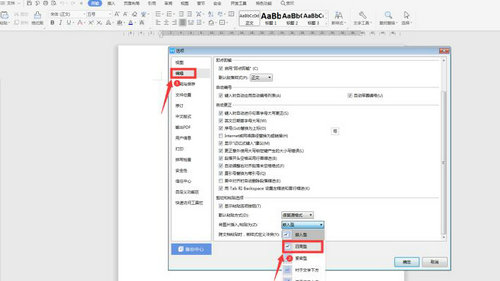
完成基础配置后,切换至【插入】功能模块。通过【本地图片】入口批量导入需要处理的图像素材,支持多选操作可一次性添加全部目标文件:
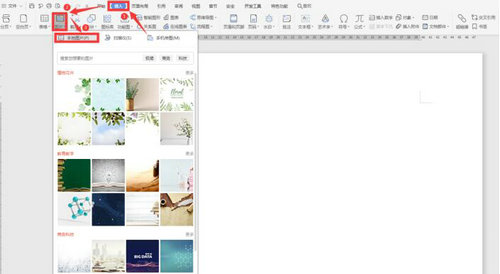
当所有素材加载完成后,使用Ctrl+A组合键或拖拽选取方式全选所有图片对象。此时功能区将自动激活【图片工具】专属编辑面板,定位到【重设大小】功能组:
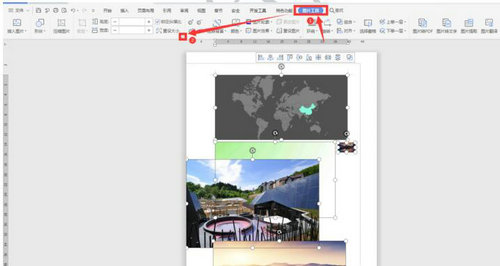
在尺寸调整对话框内,务必取消勾选"保持纵横比"与"相对原始比例"两个选项。建议输入精确数值进行标准化设定,例如高度3厘米、宽度6厘米的通用规格:
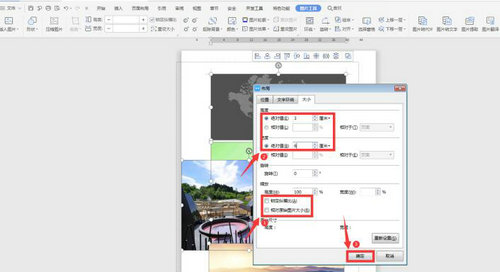
完成尺寸统一后,可通过拖拽方式对图片进行精细化排版。建议开启视图标尺和网格线辅助定位,确保各元素间距均匀:
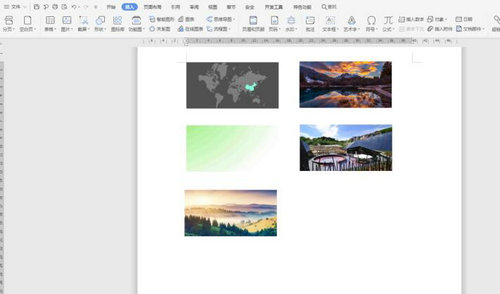
需要特别说明的是,新版WPS Office与Microsoft Word在操作逻辑上存在细微差异。若使用WPS进行文档编排,可通过右键菜单直接调用批量调整功能,建议根据实际使用软件版本选择适配的操作方式。
掌握这项图片处理技巧,能有效提升学术论文、商业报告等正式文档的呈现质量。建议在批量处理前做好文档备份,对于特殊比例的图像素材可单独处理后再进行整体排版,以达到最佳视觉效果。










